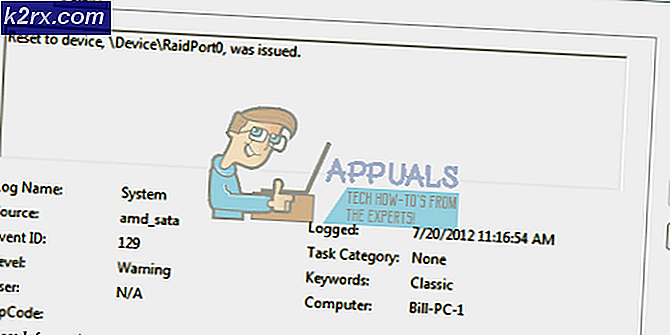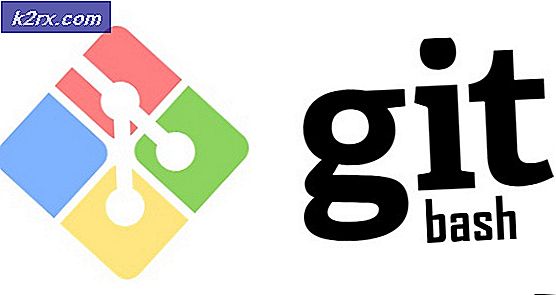Fix: sqlite3.dll saknas för din dator
Vissa användare har rapporterat att få sqlite3.dll saknas från ditt datorfel när olika program öppnas. För det mesta rapporteras det här problemet på Windows 7 och Windows 8. Fel som är relaterade till sqlite3.dll-felmeddelanden visas vanligtvis när användaren försöker installera vissa program vid start och avstängning.
Efter att ha undersökt problemet visar det sig att det finns andra liknande felmeddelanden som är relaterade till filen sqlite3.dll:
- Programmet kan inte starta eftersom sqlite3.dll saknas från din dator. Försök ominstallera programmet för att åtgärda problemet.
- Sqlite3.dll hittades inte
- Kan inte hitta [PATH] \ sqlite3.dll
- Filen sqlite3.dll saknas.
Kan inte starta [APPLICATION]. En obligatorisk komponent saknas: sqlite3.dll. Installera [APPLICATION] igen
Den äkta sqlite3.dll- filen är säker och bör inte betraktas som en behandling för din dator av sig själv. Men det finns fall där filen sqlite.dll används av en skadlig applikation.
Denna situation händer vanligtvis när ett skadligt program som tidigare använde en sqlite3.dll- fil hämtas av säkerhetsskannrarna. Dina antivirusprogram fortsätter sedan för att ta bort alla infekterade filer inklusive föreningar som sqlite3.dll- filen. Men ofta, trots att antivirusprogrammet behandlar infektionen, kommer det sannolikt inte att ta bort autostart-nyckeln som är planerad att ringa till sqlite3.dll. Om det händer kan Windows inte hitta och öppna filen sqlite3.dll och kommer istället att visa följande felmeddelande:
Obs! Tänk på att problemet även kan uppstå efter en dålig avinstallation. För t.ex. tar användaren bort filerna från en applikation manuellt istället för att avinstallera den via de officiella kanalerna.
Vad är sqlite3.dll?
Filen sqlite3.dll står för SQLite - en effektiv och lätt SQL-databasmotor. SQLite är extremt populär och används av många populära program som behöver använda SQL-databasens transaktionsbaserade SQL-databas.
Typiskt, när du installerar en programvara som behöver använda SQLite, kommer installationsprocessen att ställa in sqlite3.dll-filstart under systemstart.
DLL-tillägget är förkortat för Dynamic Link Library - ett mycket vanligt bibliotek som används av Microsoft-utvecklade program och tredje part. Tänk på detta bibliotek som en pool av resurser som program kan kräva för att utföra en specifik uppsättning uppgifter. Detta slutar vara ett mycket effektivt system.
Förutom att spara mycket systemresurser, gör det det enklare för utvecklare att skriva Windows-program. Utan existensen av det dynamiska länkbiblioteket, skulle utvecklarna behöva skriva mycket kod för bara en enkel funktionalitet.
Potentiellt säkerhetshot
Tänk på att ofta när du hanterar en malwareinfektion, kommer du faktiskt att få se ett felmeddelande eftersom vissa malware författare gjorde ett slarvigt jobb att täcka sina spår.
Men när du stöter på sqlite3.dll saknas från din dator, är det viktigt att du inte verkligen hanterar en virusinfektion. Även om du ser felmeddelandet eftersom din AV hanterade problemet, måste du se till att andra filer inte påverkas också.
Eftersom det här är en riktig oro, rekommenderar vi att du skannar ditt system med en kraftfull säkerhetsskanner som säkerhetsskanner eller malwarebytes. Om du är osäker på hur du gör det kan du följa vår djupartikel ( här ) när du installerar och konfigurerar Malwarebytes för att söka efter vilken typ av infektion som helst.
Varning: Vi motverkar dig starkt att ladda ner den enskilda sqlite3.dll- filen från DLL-hämtningswebbplatser. Många av dessa hävdar att de erbjuder ett snabbt och säkert alternativ, men oftast hamnar de på ett annat fel. Tänk på att ett antal säkerhetsforskare har upptäckt att vissa DLL-filer som är värd på dessa webbplatser faktiskt innehåller skadlig kod som är avsedda att lämna ditt system sårbart.
Om du vill lösa ett problem som är associerat med sqlite3.dll, uppmanar vi dig att hålla fast vid de officiella kanalerna.
Så här fixar sqlite3.dll fel
Om du för närvarande arbetar med a sqlite3.dll saknar fel upptäckte vi ett par korrigeringar som har hjälpt andra användare i en liknande situation att lösa problemet. Vänligen följ de två metoderna i ordning tills du upptäcker en åtgärd som gör att sqlite3.dll saknar fel att gå bort för gott.
Metod 1: Att använda Autoruns för att ta bort sqlite3.dll saknar fel
Låt oss se om sqlite3.dll saknas fel kan lösas automatiskt via Autoruns. Detta kostnadsfria verktyg som utvecklats av en av Microsofts ingenjörer undersöker varje startnyckel som inte redovisas och låter dig enkelt ta bort de objekt som slutar producera ett sådant fel.
Här är en snabbguide för att installera och använda Autoruns för att ta bort startnyckeln för sqlite3.dll :
PRO TIPS: Om problemet är med din dator eller en bärbar dator, bör du försöka använda Reimage Plus-programvaran som kan skanna förvaret och ersätta korrupta och saknade filer. Detta fungerar i de flesta fall där problemet uppstått på grund av systemkorruption. Du kan ladda ner Reimage Plus genom att klicka här- Besök denna officiella nedladdningssida ( här ) och tryck på Hämta Autoruns och Autorunsc . När arkivet har laddats ner, extrahera det någonstans tillgängligt.
- Därefter dubbelklickar du på körning autoruns.exe och väntar tills den ursprungliga listan över startnycklar är befolkade.
- När listan är fullt befolket trycker du på Ctrl + F för att öppna sökfunktionen inom Autoruns. Skriv sedan sqlite3.dll i rutan nära Hitta vad och klicka på Sök Nästa- knappen.
- Högerklicka sedan på den post som är markerad och ta en stund för att inspektera bildvägen och utgivaren innan du raderar den. Om du upptäcker att utgivaren och bildvägen pekar mot en applikation som du litar på, trycker du på knappen Sök efter igen. Upprepa denna process tills du hittar en inmatning av en applikation som inte längre finns på ditt system.
Obs! Beroende på vilken applikation som för närvarande har en Autorun-nyckel på ditt system kanske du upptäcker att filen sqlite3.dll heter flera applikationer. - När du hittat din skyldige, högerklicka på Autorun- posten och klicka på Ta bort . Du kan sedan slå Find Next- knappen igen för att se till att det inte finns fler startknappar.
- Slutligen starta om ditt system och se om sqlite3.dll saknas fel har lösts vid nästa uppstart.
Om stegen ovan inte har löst problemet, se Metod 2 där vi använder skärmbilden Systemkonfiguration för att ta bort startnyckeln för sqlite3.dll.
Metod 2: Att hantera sqlite3.dll saknar fel via msconfig
Om du använder Autoruns inte var till hjälp för att lösa problemet, låt oss närma oss detta genom försök och fel. Vissa användare har lyckats lösa problemet genom att ta bort autorun-posten via systemkonfiguration .
Visst, beroende på hur många startobjekt du arbetar med kan den här metoden ta upp ganska mycket tid, men så småningom kommer du att kunna upptäcka nyckeln som är ansvarig för sqlite3.dll saknas från ditt datorfel.
Så här bestämmer du vilken startinmatning som orsakar sqlite3.dll saknas från ditt datorfel och hur man hanterar det:
- Tryck på Windows-tangenten + R för att öppna en körruta . Skriv sedan msconfig och tryck på Enter för att öppna System Configuration .
- Innehåll Systemkonfiguration, klicka på Startup- fliken.
Obs! Om du är på Windows 10 måste du klicka på Öppna uppgiftshanteraren för att hantera uppstartsposter. - Klicka sedan på kolumnen Status överst för att beställa alla poster efter status. Detta gör det enklare att se till att du saknar något startup-objekt som är aktiverat.
- Nu är det dags att starta rättegångsprocessen. Syftet med här är att inaktivera alla möjliga startprogram och fortsätta datorn omedelbart tills du identifierar vilket objekt som orsakade problemet. Med tanke på detta, välj och inaktivera de första 3-4 ingångarna (via knappen Avaktivera ) och starta om enheten.
Obs! Du kan påskynda processen väsentligt om du utesluter betrodda utgivare (Oracle, Microsoft, Intel, etc.) från rättegången genom fel. Vanligtvis är detta problem orsakat av små program som inte har en listad utgivare. Du ska aktivt jaga på det. - Om felet visas igen vid nästa uppstart, aktivera omstartsposter som du just har stängt av, stäng av nästa 3-4 och starta om systemet igen. Upprepa denna procedur tills sqlite3.dll saknas fel försvinner och du kan hitta problemet.
PRO TIPS: Om problemet är med din dator eller en bärbar dator, bör du försöka använda Reimage Plus-programvaran som kan skanna förvaret och ersätta korrupta och saknade filer. Detta fungerar i de flesta fall där problemet uppstått på grund av systemkorruption. Du kan ladda ner Reimage Plus genom att klicka här